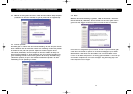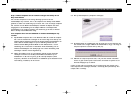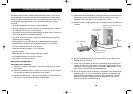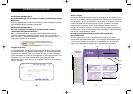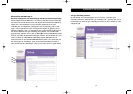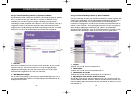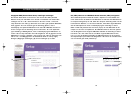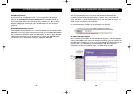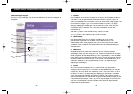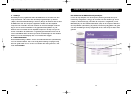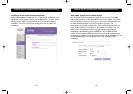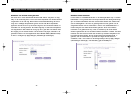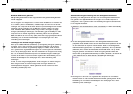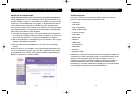3736
ALTERNATIEVE INSTALLATIEMETHODE
Uw MAC-adres klonen
Bij het klonen van uw MAC-adres moet u ervoor zorgen dat u de computer
gebruikt die OORSPRONKELIJK WAS AANGESLOTEN op uw modem voordat de
router werd geïnstalleerd. Klik op de knop ‘Clone’ (Klonen) (1). Klik op ‘Apply
Changes’ (Wijzigingen aanbrengen) (2). Uw MAC-adres is nu naar de router
gekloond.
Specifieke MAC-adressen invoeren
Onder bepaalde omstandigheden kunt u behoefte hebben aan een specifiek WAN
MAC-adres. U kunt zo’n adres met de hand invoeren op het tabblad ‘MAC Address’.
Vul in de daarvoor bestemde vakken een MAC-adres in en klik op ‘Apply Changes’
(Wijzigingen aanbrengen) om de wijzigingen op te slaan. Het WAN MAC-adres
van de router is nu veranderd in het door u opgegeven MAC-adres.
GEBRUIK VAN DE GEAVANCEERDE WEB-GEBRUIKERSINTERFACE
37
Van uw internetbrowser kunt u de via het web bereikbare ‘Advanced User
Interface’ (Geavanceerde gebruikersinterface) openen. Typ in uw browser het
getal ‘192.168.2.1’ (zonder aanhalingstekens) en niet iets anders als ‘http://’ of
‘www’ en druk vervolgens op de entertoets..
In uw browservenster verschijnt nu de homepage van de router.
De LAN-instellingen bekijken
Door te klikken op de header van het LAN-tabblad (A) gaat u naar de koppagina
van het LAN-tabblad. Hier vindt u een beknopte beschrijving van de functies. Om
de instellingen te bekijken of in een of meer LAN-instellingen wijzigingen aan te
brengen, klikt u op ‘LAN Settings’ (LAN-instellingen) (B); om de lijst van
aangesloten computers te bekijken, klikt u op ‘DHCP client list’ (C).
(1)
(2)
(3)
P74219df_F5D7230-4_man.qxd 10-03-2003 15:44 Page 36